打印机一直吐纸不打印怎么回事 推荐这3种常用方法
2024-10-16 18:28:31
来源:原创
编辑:lucky
在日常生活中,打印机已经成为我们工作和学习的得力助手。打印机用久了偶尔会出现一些小问题,如在打印的时候一直吐纸不打印是怎么回事呢?下面小编就为大家提供一些简单易懂的解决方案,帮助你迅速解决打印机一直出纸不打印的问题。

一、检查打印机驱动
打印机驱动程序是确保打印机正常工作的关键。如果驱动程序过时或损坏,可能会导致打印机无法正常打印。你可以通过以下步骤检查并更新打印机驱动:
1、下载安装“打印机卫士”,它不仅可以检测并修复打印机的驱动程序问题,还支持打印机的清理与维护,确保设备的长期高效运行。

打印机卫士(官方版)
智能修复打印机问题,自动安装打印机驱动
 好评率97%
好评率97%
 下载次数:4829319
下载次数:4829319
2、在打印机正常连接到电脑的前提下,打开打印机卫士,点击“立即检测”。
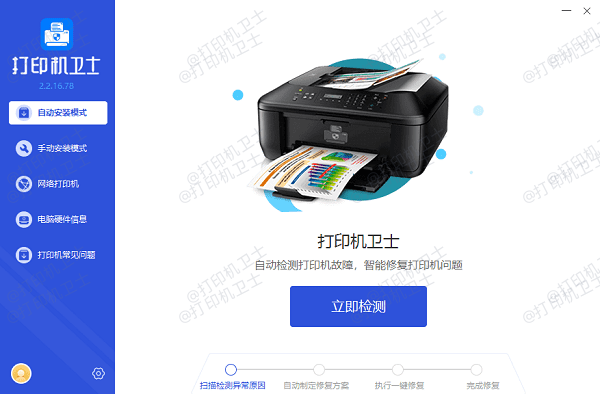
3、扫描完成了,点击“一键修复”选项,它就会开始下载并安装与你的打印机相匹配的驱动程序。
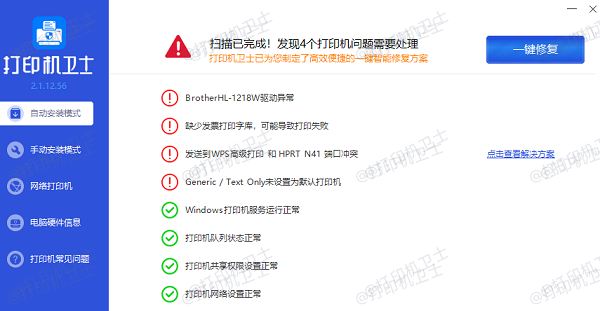
4、安装完成后,记得重启电脑,让新驱动生效。
二、检查打印任务队列
打印任务队列中可能存在卡住的打印任务,导致打印机一直出纸却没有内容打印。你可以通过以下步骤清除打印任务队列:
1、在桌面搜索框中输入”控制面板“并打开,选择“设备和打印机”。
2、找到你的打印机图标,右键点击,选择“查看正在打印的内容”。
3、在打印任务列表中,取消所有正在排队的打印任务。
4、重新发送打印任务,查看打印机是否恢复正常。
三、检查墨盒或碳粉
打印机的墨盒或碳粉可能已经用尽,导致打印机无法打印内容。你可以通过以下步骤检查墨盒或碳粉状态:打开打印机盖,取出墨盒或碳粉盒。检查墨盒或碳粉盒是否有足够的墨水或碳粉。如果墨水或碳粉不足,及时更换新的墨盒或碳粉盒。
以上就是打印机一直吐纸不打印的解决方法,希望能帮助到你。如果有遇到打印机连接、共享、报错等问题,可以下载“打印机卫士”进行立即检测,只需要一步便可修复问题,提高大家工作和打印机使用效率。

打印机卫士(官方版)
智能修复打印机问题,自动安装打印机驱动
 好评率97%
好评率97%
 下载次数:4829319
下载次数:4829319